
Rufen Sie den Suchen-Dialog ƒber den Menƒpunkt Bearbeiten/Suchen
auf.
Alternativ kÜnnen Sie den Dialog auch ƒber das Kontextmenƒ
aufrufen (ƒber das Untermenƒ Seite
oder Frame
).
Teilweise kann es eine Weile dauern, bis das Ergebnis der Suchanfrage vorliegt. In diesen Fèllen findet der Vorgang im Hintergund statt, wobei ein kleines Fenster die aktuelle Tètigkeit anzeigt und eine MÜglichkeit zum Abbruch bietet. Es kÜnnen natƒrlich beliebige viele solcher Anfragen gestartet werden. Sie werden alle parallel im Hintergrund abgearbeitet.

Begriffe Suchen, erforderliche und
ausschlieºen Ihre Suchbegriffe ein. In jedem Eingabefeld kÜnnen beliebig viele Begriffe
eingegeben werden, wobei diese mit einem Leerzeichen getrennt werden mƒssen. Wollen Sie nach
Wortkombinationen oder sogar ganzen Sètzen suchen (die Leerzeichen enthalten),
dann schlieºen sie diese bitte in Anfƒhrungszeichen ein (Beispiel: "Hallo Welt").
Begriffe Suchen sollten Sie alle Begriffe eintragen, die unabhèngig voneinader
gesucht werden sollen. Die Suche ist erfolgreich, wenn einer der Begriffe gefunden wird.
erforderliche sollten Sie alle Begriffe eintragen, die alle in der selben
Datei vorhanden sein mƒssen. Die Suche ist nur dann erfolgreich, wenn alle diese Begriffe
gefunden werden.
ausschlieºen sollten Sie alle Begriffe eintragen, die alle in der Datei
nicht vorhanden sein dƒrfen. Die Suche ist nur dann erfolgreich, wenn keiner der Begriffe
gefunden wird.
Ob bei der Suche die Groº-/Kleinschreibung beachtet wird, kÜnnen Sie durch den entsprechenden Schalter einstellen.
im aktuellen Fenster ausgewèhlt, dann sucht iCab die
gewƒnschten Begriffe im derzeit obersten Fenster. Dieses Fenster kann ein Browser-Fenster,
das Hotlist-Fenster, das History-Fenster,
das Quelltext-Fenster oder das Fenster des Download-Managers sein.
Findet iCab einen Begriff, dann scrollt es den Fensterinhalt so, daº die Fundstelle sichtbar wird, und die Fundstelle wird markiert.
Wenn Sie nach einer erfolgreichen Suche die nèchste Fundstelle suchen, dann
wèhlen Sie aus dem Menƒ Bearbeiten
den Punkt Weiter suchen
.
Bei der Suche im aktuellen Fenster sind die Eingabefelder erforderliche
und
ausschlieºen
nicht aktiv, da sie hier keinen Sinn machen (Die Anfrage:
Suche die Stelle, an der A und B nicht vorkommen
ist bei der Suche innerhalb einer Datei sinnlos).
Bei Frame-Seiten werden alle Frames der Reihe nach durchsucht. Wenn Sie gezielt nur in
einem Frame suchen wollen, dann rufen Sie den Dialog bitte ƒber das Kontextmenƒ
im Untermenƒ Frame
auf.
in lokalen Dateien aus, wenn Sie Dateien auf MacVolumes
suchen, die ihren Suchkriterien entsprechen. iCab wird eine Liste der gefundenen
Dateien anzeigen. Diese Liste enthèlt Verweise zu den Dateien und eine kurze åbersicht
ƒber den Inhalt. Da die Suche je nach Anzahl der zu durchsuchenden Dateien einige Zeit
dauern kann, findet sie im Hintergrund statt. Ein kleines Fenster informiert dabei ƒber
die aktuelle Aktivitèt und bietet die MÜglichkeit zum Abbruch.
iCab durchsucht nur bestimmte Ordner und Volumes. Diese kÜnnen Sie im Einstellungs-Dialog
in der Rubrik Suche/Suchpfade
festlegen. Diese Einstellungen sind auch aus dem
Suchen-Dialog ƒber den Button Suchpfade setzen
erreichbar.

Neu in die Liste
hinzufƒgen. Wèhlen Sie in der Dateiauswahl-Box einfach den gewƒnschten Ordner aus.
Als Alternative gibt es auºerdem die MÜglichkeit, aus dem Finder beliebige Ordner in die Liste zu ziehen (Drag & Drop), um sie dort einzufƒgen.
LÜschen Sie Eintrège, indem Sie sie selektieren und danach auf den Button LÜschen
klicken.
c't ROM des Heise VerlagsAlle gefundenen Artikel werden in einer Liste angezeigt, welche auºer einem Verweis zum Artikel auch dessen Titel, eine Stichwortliste ƒber den Inhalt und Informationen ƒber Autor und Heft-Ausgabe enthèlt.
Zur Suche muº natƒrlich eine c't ROM CD eingelegt sein. Falls Sie sogar mehrere CDs gleichzeitig gemountet haben, so berƒcksichtigt iCab alle diese CDs.
im WebCache ein.
Auch hier kann die Suche einige Zeit dauern (abhèngig von der Grܺe des Caches). Daher findet die Suche im Hintergrund statt. In einem kleinen Fenster werden Sie ƒber die aktuellen Aktionen informiert und haben die MÜglichkeit zum Abbruch.
iCab kann sich fƒr jede Suchmaschine auch alle Optionen merken, die man im jeweiligen HTML-Formular einstellen kann.
Sie kÜnnen ƒber die beiden Popup-Menƒs bis zu zwei Suchmaschinen gleichzeitig auswèhlen; beiden wird die selbe Anfrage geschickt. Wollen Sie die gleiche Anfrage an weitere Suchmaschinen schicken, so rufen Sie den Suchen-Dialog einfach nochmals auf. Alle Eingaben bleiben erhalten, so daº Sie nur noch die neuen Suchmaschinen ƒber die Popup-Menƒs einstellen mƒssen.
Formular in Suchen-Dialog aus.

Titel angeben, unter dem die Suchmaschine im Suchen-Dialog angeboten
wird (in den Popup-Menƒs).
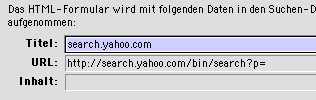
Im Einstellungsdialog kÜnnen Sie alle derart konfigurierten Suchmaschinen einsehen, lÜschen und die Eintrège èndern. Letzteres ist allerdings nur etwas fƒr Profis, denn die Parameter mit denen die Suchmaschinen gesteuert werden, sind meist sehr kryptisch.
Zum Çndern der Eintrège Üffnen Sie bitte im Einstellungsdialog die Rubrik Suche/Suche im Internet
.

Neu anlegen. Dies ist hier allerdings nur dem
Profi empfohlen, denn an dieser Stelle mƒssen die Eingaben komplett manuell vorgenommen werden.
Sinnvoller, und vor allem sehr einfach, ist das Anlegen eines neuen Eintrages wie oben beschrieben,
ƒber das Kontext-Menƒ.
Ausgewèhlte Eintrège kÜnnen ƒber den LÜschen
-Button gelÜscht werden.
Zum Çndern der Eintrège klicken Sie kurz auf den Eintrag, nach einer kurzen VerzÜgerung kann er dann geèndert werden. Nicht-Profis sollten hier aber hÜchstens den Titel èndern.
Such-Seite festlegen. Diese Web-Seite kÜnnen Sie jederzeit durch Auswahl des
Menƒpunkts Navigieren/Suchseite aufrufen. Auch durch Klick auf den Suchen-Button
(mit dem Icon Browser/Home-, Such-, HilfeSeite.

Keine
lÜscht die Such-Seite, der Button Standard trègt die in iCab voreingestellte Such-Seite
(normalerweise Yahoo, www.yahoo.com) ein und der Button IConfig trègt die Adresse der Suchmaschine ein,
die in InternetConfig bzw. dem Internet-Kontrollfeld von Mac OS 8.5 als Such-Seite definiert ist.
Seite bzw. Frame des Kontextmenƒs
den Menƒpunkt als Suchseite verwenden auswèhlen.

Seite und Frame, verfƒgbar sind, dann sollten Sie sich
entscheiden, ob als Suchseite nur der Frame (Teilbereich) der Seite verwendet werden soll, in den
Sie geklickt haben, oder ob die komplette Seite mit allen Frames
verwendet wird. Im ersten Fall wèhlen Sie bitte den Menƒpunkt als Suchseite verwenden im
Untermenƒ Frame, im zweiten Fall den Menƒpunkt im Untermenƒ Seite.
Haben Sie den Kontext-Klick ƒber einem HTML-Verweis (Link) ausgefƒhrt, dann ist es auch mÜglich,
die Seite, auf die dieser Verweis fƒhrt, ƒber das Untermenƒ Verweis
als Suchseite zu definieren.